excel怎么比较两组或两列数据的相同项和不同项 操作方法 -pg电子游戏试玩平台网站
编辑:周舟 | 时间:2023-11-18 17:13:35
来源:互联网
正文
编辑推荐
在excel表格当中,想要比较两组或两列数据的相同项和不同项,有两种方法,第1种方法是直接两两对比进行判断是否相同,操作起来比较简单,只需要在结果栏中输入函数【=if(a1=b1,"相同","不相同")】就能够将a列和b列两个列单元中相同和不同的数据找出来。第2种方法是在其中的一列中,高亮显示与另外一列相同的数据。
需要使用的工具:任意品牌的电脑,windows 10,excel 2019。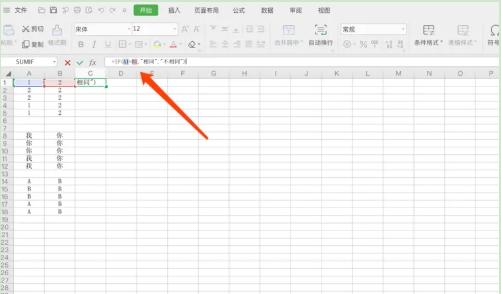 在excel表格中比较两组或两列数据的相同项和不同项的操作方法:
在excel表格中比较两组或两列数据的相同项和不同项的操作方法:
方法一
1. 打开需要进行数据比较的excel表格,打开excel表格之后,找到需要进行比较的两列或者是两组数据。在excel表格当中选择另外一列单元格作为输入结果的位置。
2. 在需要输入结果的这一列单元格,输入函数公式【=if(a1=b1,"相同","不相同")】,这个公式的意思就是找出a列与b列单元格中所有的相同项和不同项。
3. 公式输入完成之后下拉单元格,进行函数的填充即可在输入结果的这一列单元格显示出前面这两列的数据是否相同。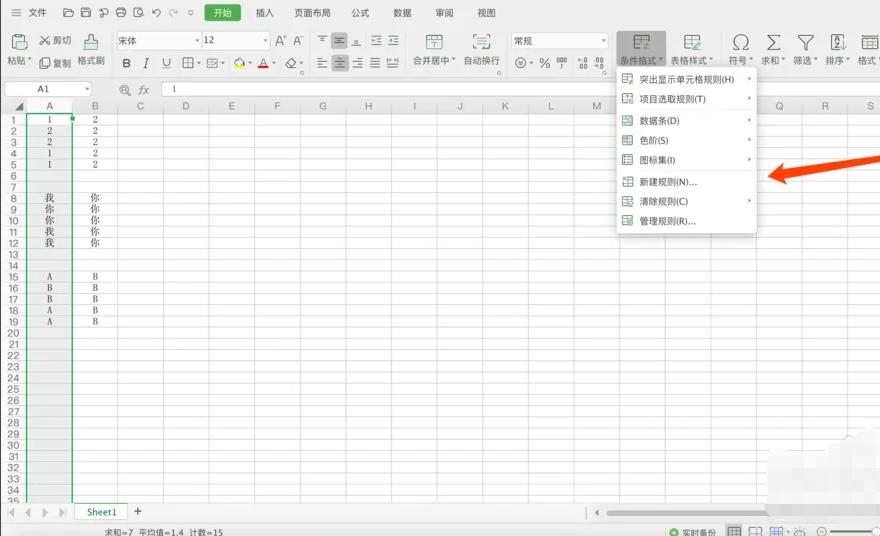 方法二
方法二
1. 打开excel表格,在excel表格当中将需要高量显示的目标列,也就是第1个有数据的这一列全部选中。
2. 然后移动鼠标在上方的菜单栏中点击开始按钮。开始按钮下方出现的众多菜单选项当中,找到条件格式这一选项。点击条件格式选项,就会出现一系列的条件格式的下拉菜。
3. 在条件格式的下拉菜单当中,找到新建格式规则这一选项点击进入编辑界面。
4. 在新建格式规则的编辑界面当中找到使用公式,确定设置格式的单元格这一选项,使用鼠标单击选中。
5. 选中之后,在下方的只为满足以下条件的单元格设置的输入框中输入函数公式【=countif(b:b,a1)>0】。
6. 然后点击页面上的格式按钮,进入单元格格式的设置页面,在单元格格式的设置页面中选择图案这一选项,根据自己的需求选择单元格底纹颜色图案,可以选择高亮颜色。颜色选择之后,点击页面上的确定按钮。
7. 将条件格式的界面关闭,返回excel表格的编辑页面,就会发现之前所选择的a列中的数据在b列中存在的就已经高亮显示出来。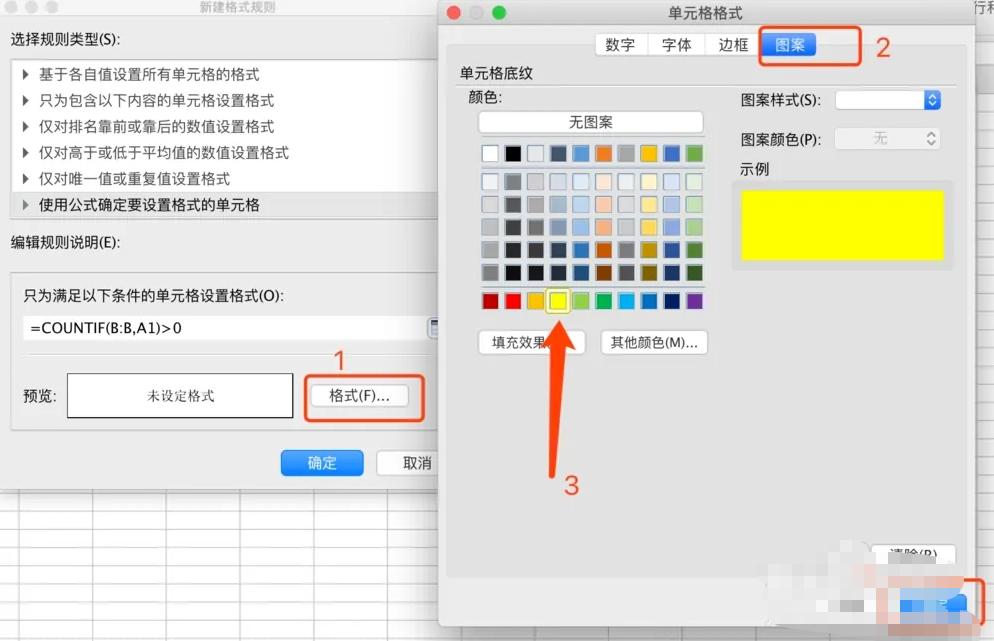
需要使用的工具:任意品牌的电脑,windows 10,excel 2019。
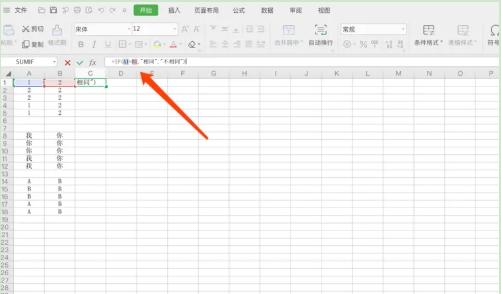
方法一
1. 打开需要进行数据比较的excel表格,打开excel表格之后,找到需要进行比较的两列或者是两组数据。在excel表格当中选择另外一列单元格作为输入结果的位置。
2. 在需要输入结果的这一列单元格,输入函数公式【=if(a1=b1,"相同","不相同")】,这个公式的意思就是找出a列与b列单元格中所有的相同项和不同项。
3. 公式输入完成之后下拉单元格,进行函数的填充即可在输入结果的这一列单元格显示出前面这两列的数据是否相同。
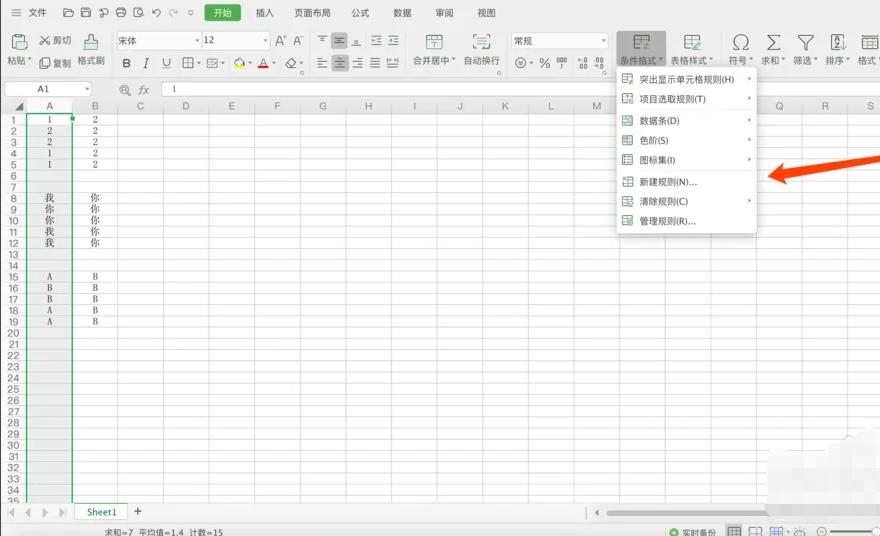
1. 打开excel表格,在excel表格当中将需要高量显示的目标列,也就是第1个有数据的这一列全部选中。
2. 然后移动鼠标在上方的菜单栏中点击开始按钮。开始按钮下方出现的众多菜单选项当中,找到条件格式这一选项。点击条件格式选项,就会出现一系列的条件格式的下拉菜。
3. 在条件格式的下拉菜单当中,找到新建格式规则这一选项点击进入编辑界面。
4. 在新建格式规则的编辑界面当中找到使用公式,确定设置格式的单元格这一选项,使用鼠标单击选中。
5. 选中之后,在下方的只为满足以下条件的单元格设置的输入框中输入函数公式【=countif(b:b,a1)>0】。
6. 然后点击页面上的格式按钮,进入单元格格式的设置页面,在单元格格式的设置页面中选择图案这一选项,根据自己的需求选择单元格底纹颜色图案,可以选择高亮颜色。颜色选择之后,点击页面上的确定按钮。
7. 将条件格式的界面关闭,返回excel表格的编辑页面,就会发现之前所选择的a列中的数据在b列中存在的就已经高亮显示出来。
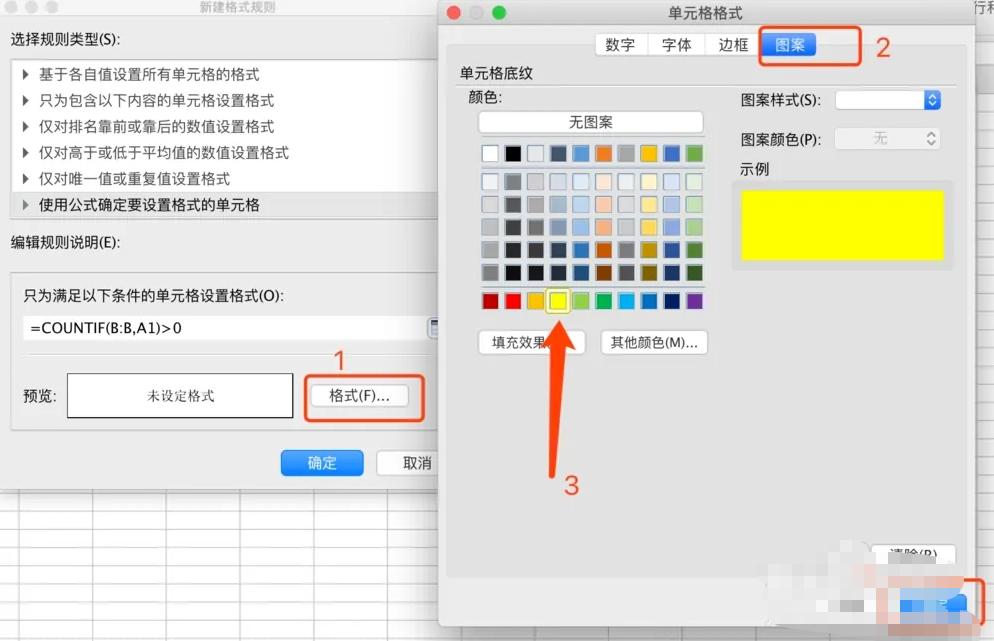
查看全部
文章作者

梅儿
如果你累了 学会休息而不是放弃